Zainstaluj ponownie sterownik Bluetooth, wykonując poniższe czynności
- Aby rozwiązać jakikolwiek problem lub z innego powodu, może być konieczna ponowna instalacja sterownika Bluetooth systemu Windows 11.
- Zwykle odinstalowanie tego sterownika z Menedżera urządzeń i proste ponowne uruchomienie powinno załatwić sprawę.
- Jednak może być również konieczne ręczne zainstalowanie tego urządzenia, jak wspomniano w tym artykule.
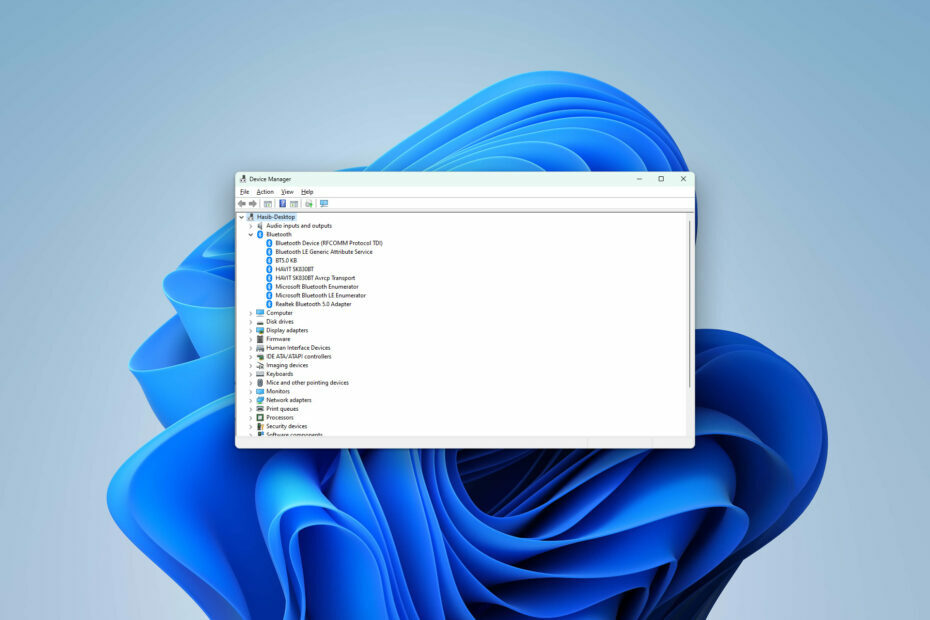
XZAINSTALUJ KLIKAJĄC POBIERZ PLIK
- Pobierz DriverFix (zweryfikowany plik do pobrania).
- Kliknij Rozpocznij skanowanie znaleźć wszystkie problematyczne sterowniki.
- Kliknij Zaktualizuj sterowniki aby uzyskać nowe wersje i uniknąć awarii systemu.
- DriverFix został pobrany przez 0 czytelników w tym miesiącu.
Jeśli z jakiegokolwiek powodu musisz ponownie zainstalować sterownik Bluetooth w systemie Windows 11, możesz postępować zgodnie z tym artykułem, aby uzyskać odpowiednie instrukcje.
Zwykle urządzenia Bluetooth działają bez wymogu zainstalować sterownik, ponieważ sterownik jest wbudowany w system Windows. Jednak w celu uzyskania lepszej wydajności może być konieczne zainstaluj najnowszy sterownik. Podobnie może być konieczna ponowna instalacja istniejącego sterownika. Dlatego w tym artykule dowiesz się, jak to zrobić we właściwy sposób.
Dlaczego powinienem ponownie zainstalować sterownik Bluetooth w systemie Windows 11?
W bardzo szczególnych przypadkach może być konieczna ponowna instalacja sterownika Bluetooth. To są:
- Rozwiązywanie problemów: Do rozwiązywanie problemów z urządzeniem Bluetooth lub problem z łącznością BT komputera, konieczna jest ponowna czysta instalacja tego sterownika.
- Aktualizować: W niektórych szczególnych przypadkach może być konieczna ponowna instalacja sterownika Bluetooth z najnowszą wersją.
- Wycofanie: Jeśli nie możesz automatycznie przywrócić poprzedniej wersji, przydatna może być ponowna instalacja ze starszą wersją.
Dlaczego mój Bluetooth zniknął z systemu Windows?
Jeśli zauważysz, że ikona lub opcja Bluetooth po prostu zniknęła, oznacza to, że coś jest nie tak. Może być z adapterem Bluetooth lub sterownikiem. W większości przypadków aktualizacja lub ponowna instalacja sterownika powinna rozwiązać problem. W przeciwnym razie jedyną opcją jest zmiana adaptera BT.
Jak mogę ponownie zainstalować sterownik Bluetooth w systemie Windows 11?
Ponowna instalacja sterownika BT to bardzo prosty proces. Sugerujemy jednak, aby najpierw wykonać następujące czynności, aby uniknąć niepożądanych trudności:
- Zaktualizuj system Windows do najnowszej wersji.
- Jeśli używasz zewnętrznego klucza sprzętowego, upewnij się, że jest on podłączony do komputera. W razie potrzeby zapoznaj się z najlepsze adaptery Bluetooth dla systemu Windows 11.
- Upewnij się, że masz stabilne połączenie internetowe, aby pobrać sterownik.
- Odłącz wszystkie urządzenia Bluetooth, aby uniknąć ewentualnych problemów.
Po wykonaniu powyższych czynności wykonaj poniższe czynności, aby ponownie zainstalować sterownik Bluetooth w systemie Windows 11.
1. Odinstaluj sterownik Bluetooth
- Naciskać Wygrać + R na klawiaturze, aby otworzyć Uruchomić.
- Wpisz następujące polecenie i kliknij OK:
devmgmt.msc - Zwiększać Bluetooth na Menedżer urządzeń Windows.
- Kliknij prawym przyciskiem myszy Sterownik Bluetooth, Na przykład, Adapter Realtek Bluetooth 5.0i wybierz Odinstaluj urządzenie.
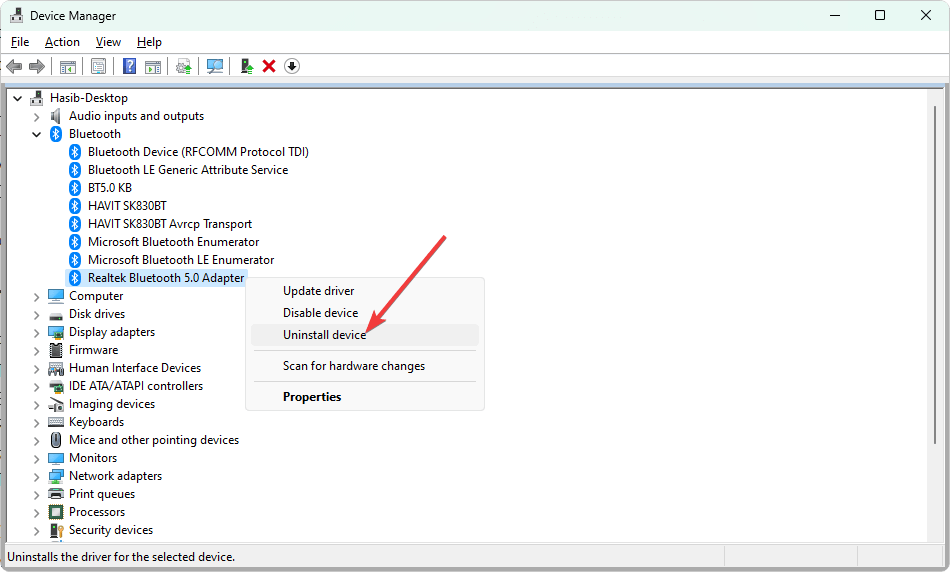
- Kleszcz Spróbuj usunąć sterownik tego urządzenia i kliknij na Odinstaluj.
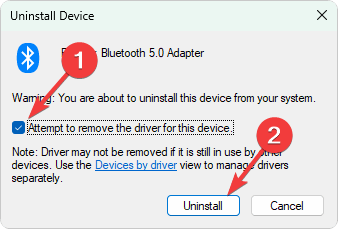
Porada eksperta:
SPONSOROWANE
Przestarzałe sterowniki są głównym powodem błędów i problemów systemowych. Jeśli brakuje niektórych plików lub występują awarie, zautomatyzowane rozwiązanie, takie jak DriverFix może rozwiązać te problemy za pomocą zaledwie kilku kliknięć. I jest również lekki w twoim systemie!
Teraz stracisz zdolność Bluetooth na swoim komputerze lub laptopie. Aby go odzyskać, musisz ponownie zainstalować niezbędne rzeczy. Zobacz następną sekcję, aby uzyskać szczegółowe informacje.
2. Zainstaluj ponownie
Po odinstalowaniu proste ponowne uruchomienie może automatycznie ponownie zainstalować sterownik BT. Jeśli nie, możesz zaktualizować system Windows. Powinien automatycznie zainstalować sterownik. Jednak dzieje się tak tylko w niektórych przypadkach. Powinieneś więc postępować zgodnie z metodami wymienionymi poniżej.
2.1 Użyj Menedżera urządzeń
- Otworzyć Menadżer urządzeń jak przedtem.
- Wybierać Bluetooth.
- Kliknij Działanie z menu i wybierz Skanuj w poszukiwaniu zmian sprzętu.
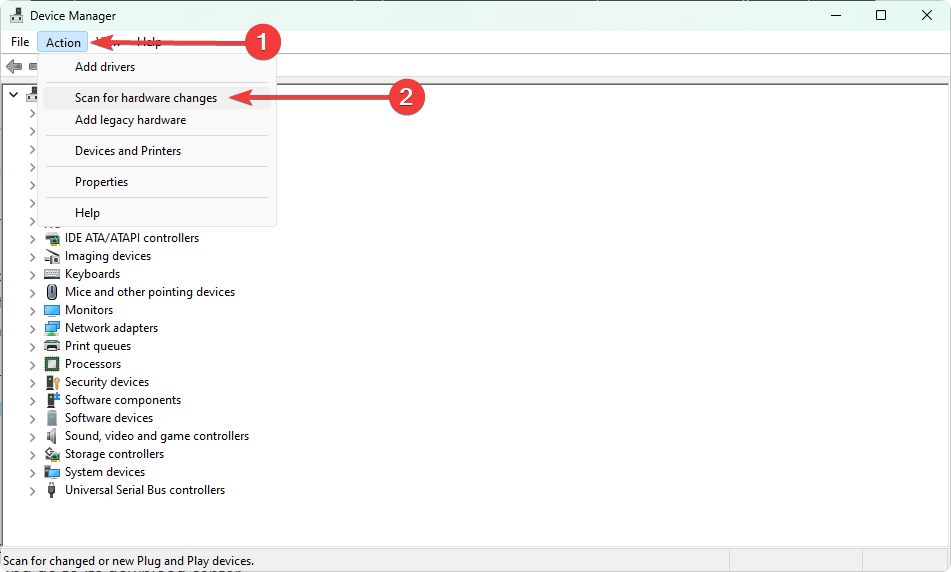
- Jeśli sterownik nie zostanie automatycznie zainstalowany, możesz zobaczyć sterownik z żółtym znakiem objaśniającym.
- Kliknij go prawym przyciskiem myszy i wybierz Uaktualnij sterownik.
- Następnie wybierz preferowany sposób instalacji sterownika.
Jeśli chcesz mieć najnowszy sterownik, powinieneś wybrać metodę automatyczną. Jeśli najnowszy sterownik ma jakieś problemy, pobierz lub zbierz starszą wersję sterownika ręcznie i wybierz ten plik z menedżera urządzeń do zainstalowania.
2.2 Ze strony internetowej producenta
- Przejdź do witryny producenta płyty głównej lub Bluetooth.
- Znajdź i przejdź do jego centrum pobierania.
- Poszukaj sterownika Bluetooth i pobierz go.
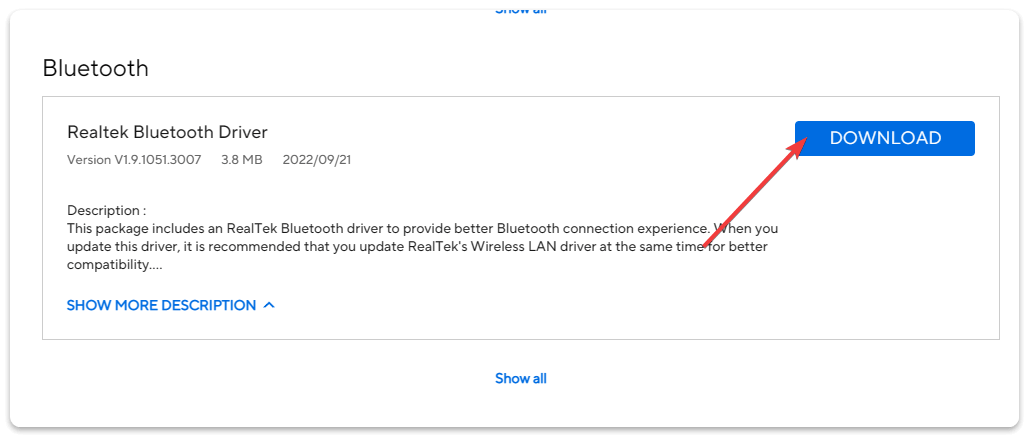
- Zainstaluj go na swoim komputerze.
- Nie znaleziono libstdc++-6.dll: jak to naprawić lub pobrać ponownie
- Kod błędu 0xc00d36b4: jak to naprawić
2.3 Użyj narzędzia do aktualizacji sterowników innej firmy
- Pobierz i zainstaluj aktualizator sterowników, np DriverFix.
- Otwórz go i kliknij przycisk skanowania. Będzie skanować w poszukiwaniu wszystkich nieaktualnych i brakujących sterowników.
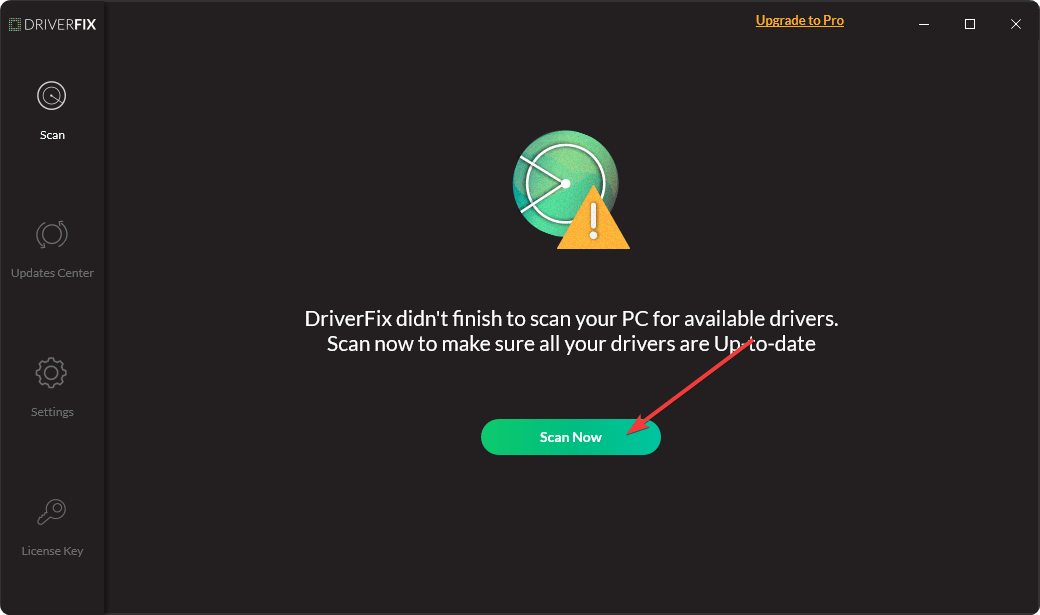
- Następnie kliknij przycisk instalacji, aby zainstalować sterowniki.
W rzeczywistości zalecamy użycie DriverFix do aktualizacji lub instalacji sterowników w systemie Windows 11 i 10. To dlatego, że to narzędzie może pobrać najnowsze sterowniki, gdy Menedżer urządzeń często nie wykrywa najnowszego.
W przeciwnym razie ten program do aktualizacji sterowników może automatycznie skanować i aktualizować wszelkie nieaktualne sterowniki zgodnie z własnym harmonogramem.
Jeśli jesteś zainteresowany, ucz się jak rozwiązać Bluetooth, który nie wykrywa urządzeń w systemie Windows.
W tym artykule pokazano, jak ponownie zainstalować sterownik Bluetooth na komputerach z systemem Windows 11. Jeśli masz jakieś sugestie lub pytania, zapisz je w polu komentarza.
Nadal masz problemy? Napraw je za pomocą tego narzędzia:
SPONSOROWANE
Niektóre problemy związane ze sterownikami można rozwiązać szybciej za pomocą dedykowanego narzędzia. Jeśli nadal masz problemy ze sterownikami, po prostu je pobierz DriverFix i uruchom go za pomocą kilku kliknięć. Następnie pozwól mu przejąć kontrolę i naprawić wszystkie błędy w mgnieniu oka!


